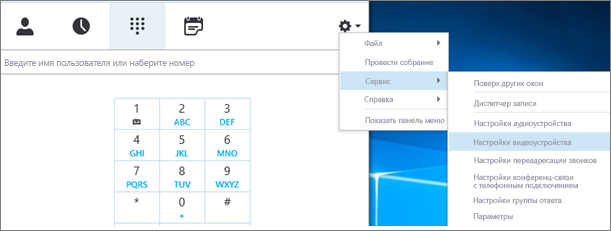
Скайп – одна из самых популярных программ для общения и видеозвонков, но иногда многие пользователи сталкиваются с проблемой, когда они не могут открыть Скайп. В таких ситуациях важно понять, какие могут быть причины этой проблемы и что можно сделать для ее решения.
Одной из основных причин, почему Скайп может отказываться открываться, является проблема с интернет-соединением. Если у вас нет подключения к интернету или оно нестабильное, Скайп может не работать. Проверьте свое соединение и убедитесь, что оно функционирует нормально.
Еще одной частой причиной неработоспособности Скайпа является устаревшая версия программы. Если у вас установлена устаревшая версия Скайпа, он может не открыться или работать некорректно. Решение этой проблемы состоит в обновлении Скайпа до последней версии. Проверьте, есть ли доступное обновление для программы, и установите его, если это необходимо.
Также возможно, что ваш компьютер не соответствует системным требованиям Скайпа. Перед установкой Скайпа необходимо проверить требования к системе и убедиться в их соответствии.
Проблема с интернет-соединением
Если вы испытываете медленное соединение, возможно, Скайп будет работать некорректно или вообще не запустится. Постоянные прерывания в сети или низкая скорость интернета могут вызывать проблемы с передачей данных и связью в Скайпе.
Для решения проблемы с интернет-соединением вы можете выполнить следующие действия:
- Проверьте скорость вашего интернет-соединения с помощью онлайн-сервисов, таких как Speedtest или Fast.com. Убедитесь, что скорость соответствует заявленной вашим провайдером.
- Перезагрузите ваш маршрутизатор и модем. Иногда это может помочь устранить временные сбои и восстановить стабильное соединение.
- Проверьте, не блокирует ли ваш антивирус или брандмауэр Скайп. Для этого временно отключите антивирусные программы или попробуйте добавить Скайп в исключения.
- Проверьте наличие других устройств, использующих интернет в вашей сети. Если слишком много устройств подключено к вашей сети, это может привести к перегрузке и низкой скорости. Отключите неиспользуемые устройства или ограничьте их доступ к интернету.
- Свяжитесь с вашим интернет-провайдером и сообщите о проблеме. Возможно, ваш провайдер имеет временные сбои, которые мешают нормальной работе Скайпа.
После выполнения данных действий проверьте работу Скайпа. Если проблема остается, возможно, причина в другом. В таком случае рекомендуется обратиться в службу поддержки Скайпа для получения дальнейшей помощи.
Нестабильное соединение
В первую очередь, убедитесь, что у вас хорошее качество сигнала Wi-Fi или подключения Ethernet. Если вы воспользуетесь проводным соединением, это может помочь устранить нестабильность.
Если возможно, не подключайтесь через публичные Wi-Fi точки доступа, так как они часто предлагают нестабильное и ненадежное соединение.
Также, убедитесь, что у вас нет других приложений или устройств, загружающих большое количество данных. Это может вызвать перегрузку сети и привести к проблемам с работой Скайпа.
Если у вас продолжают возникать проблемы с соединением, попробуйте перезагрузить маршрутизатор и модем. Это может помочь устранить временные проблемы сети.
Если ничего из вышеперечисленного не помогло, обратитесь к вашему интернет-провайдеру. Возможно, проблема скрыта где-то на их стороне и они смогут предложить решение.
Низкая скорость интернета
Низкая скорость интернета может быть обусловлена разными факторами. Один из них — это использование неподходящего тарифного плана, который не предоставляет достаточную пропускную способность для работы с Скайпом. В таком случае рекомендуется связаться с провайдером интернета и уточнить возможность увеличения скорости вашего подключения.
Также низкая скорость интернета может быть связана с загруженностью линии или с наличием технических проблем на стороне провайдера. В этом случае лучше связаться с технической поддержкой вашего интернет-провайдера и сообщить о проблеме.
Решение:
Если вы столкнулись с проблемой низкой скорости интернета, попробуйте следующие решения:
- Перезагрузите маршрутизатор и модем.
- Подключитесь к интернету через проводное подключение.
- Ограничьте использование интернета другими устройствами.
- Обновите Скайп и операционную систему.
- Перейдите на другой тарифный план.
Иногда перезагрузка устройств может помочь устранить временные проблемы с интернет-подключением.
При использовании Wi-Fi могут возникать проблемы с сигналом, что может снижать скорость интернета. Подключение к роутеру через ethernet-кабель может улучшить качество подключения.
Если в вашей домашней сети много устройств, которые активно используют интернет (например, скачивают или потоково передают видео), это может снижать скорость интернета для работы с Скайпом. Попробуйте ограничить использование интернета другими устройствами во время работы в Скайпе.
Убедитесь, что у вас установлена последняя версия Скайпа и операционной системы. Обновления программы и системы могут исправить известные проблемы с совместимостью и улучшить работу программы при низкой скорости интернета.
Консультируйтесь с вашим интернет-провайдером относительно возможности перехода на тарифный план с более высокой скоростью интернета.
Если проблема с низкой скоростью интернета не решается, рекомендуется обратиться к специалисту или провайдеру интернета для дополнительной помощи.
Проблемы с программными компонентами
- Отсутствие или повреждение установочного файла: Если у вас отсутствует или поврежден установочный файл Скайпа, он не сможет запуститься. Убедитесь, что у вас есть корректная копия установочного файла.
- Проблемы с обновлением: Если ваша версия Скайпа устарела и требуется обновление, но обновление не устанавливается или завершается с ошибкой, это может вызвать проблемы с открытием приложения. Попробуйте повторно установить или обновить Скайп.
- Конфликт с другими программами: Иногда Скайп может конфликтовать с другими программами или процессами, что приводит к его неработоспособности. Закройте все ненужные программы и процессы перед запуском Скайпа.
- Повреждение файлов приложения: Если некоторые файлы Скайпа повреждены или отсутствуют, это может привести к проблемам с его запуском. Попробуйте переустановить Скайп, чтобы восстановить поврежденные файлы.
- Конфликт с антивирусными программами: Некоторые антивирусные программы могут блокировать работу Скайпа из-за считываемой ими активности, что вызывает проблемы с его открытием. Проверьте настройки своей антивирусной программы и убедитесь, что Скайп не блокируется.
Если вы столкнулись с проблемой, когда Скайп не открывается, обратите внимание на эти проблемы с программными компонентами и попробуйте применить соответствующие решения, чтобы устранить причину неработоспособности Скайпа.
Устаревшая версия Скайпа
Если у вас установлена устаревшая версия Скайпа, возможно, некоторые функции будут недоступны или при запуске программы могут возникать ошибки. Чтобы решить эту проблему, вам необходимо обновить Скайп до последней версии.
Для обновления Скайпа вам нужно:
- Открыть Скайп и перейти в меню «Помощь».
- Выбрать опцию «Проверить наличие обновлений».
- Если обновление обнаружено, следуйте инструкциям на экране, чтобы установить новую версию Скайпа.
Обновление Скайпа поможет устранить множество проблем, связанных с работой программы. После установки новой версии вы сможете пользоваться всеми доступными функциями и наслаждаться комфортной работой в Скайпе.
Конфликт с другими установленными программами
Некоторые программы могут использовать подобные порты или ресурсы, что вызывает конфликт с Скайпом. Это может приводить к тому, что Скайп не будет запускаться или будет работать нестабильно.
Чтобы устранить проблему, вам может потребоваться проверить и отключить конфликтующие программы. Для этого:
- Перезагрузите компьютер: Иногда простая перезагрузка может помочь в случае конфликта программ.
- Отключите автозапуск других программ: Некоторые программы могут запускаться автоматически при загрузке операционной системы и вызывать конфликт с Скайпом. Воспользуйтесь инструментами операционной системы для управления автозагрузкой программ.
- Деактивируйте антивирусное программное обеспечение: Антивирусные программы могут блокировать работу Скайпа, если они рассматривают его как потенциально опасное ПО. Попробуйте временно отключить антивирусное программное обеспечение и проверить, запускается ли Скайп после этого.
- Обновите или удалите программу, вызывающую конфликт: Если известно, какая программа вызывает конфликт с Скайпом, попробуйте обновить или удалить эту программу. Установите последнюю версию или воспользуйтесь альтернативной программой для обеспечения совместимости.
По или после выполнения вышеперечисленных шагов проверьте, работает ли Скайп стабильно. Если проблема все еще остается, вам может потребоваться обратиться за помощью технической поддержки.
Поврежденные или отсутствующие файлы Скайпа
Установка и работа с приложением Скайп могут быть нарушены из-за поврежденных или отсутствующих файлов. Это может произойти, например, из-за сбоев в процессе загрузки или обновления программы. Если у вас возникают проблемы с запуском Скайпа, стоит обратить внимание на наличие или состояние необходимых файлов.
Если вы предполагаете, что проблема связана с отсутствующими файлами, вам необходимо проверить, есть ли нужные компоненты в установленной директории Скайпа. Чтобы это сделать, выполните следующие шаги:
| Шаг | Действие |
|---|---|
| 1 | Откройте проводник и перейдите в папку Скайпа. Обычно она находится по пути C:\Program Files\Skype или C:\Program Files (x86)\Skype. |
| 2 | Проверьте наличие следующих файлов: |
| |
| 3 | Если какой-либо из перечисленных файлов отсутствует или поврежден, можно попытаться исправить проблему с помощью следующих действий: |
| |
| 4 | После того как проблемные файлы были восстановлены или заменены, попробуйте запустить Скайп снова и проверьте, устранены ли проблемы. |
Если указанные выше действия не решили проблему с открытием Скайпа, возможно, стоит обратиться за помощью к специалисту или рассмотреть другие возможные причины и решения.
Проблемы с настройками компьютера
При попытке открыть Скайп, обычно первым делом следует проверить настройки компьютера. Ошибки в настройках могут привести к невозможности запуска программы. Вот некоторые из возможных проблем с настройками и их решения:
- Отключенный или неправильно настроенный интернет-подключение. Убедитесь, что ваш компьютер имеет доступ к интернету и что соединение работает исправно.
- Неправильные настройки брандмауэра или антивирусной программы. Некоторые брандмауэры и антивирусные программы могут блокировать доступ к Скайпу. Проверьте настройки и разрешите программе доступ к сети.
- Устаревшая версия Скайпа. Возможно, вы используете старую версию Скайпа, которая несовместима с вашей операционной системой или имеет другие проблемы. Установите последнюю версию программы.
- Конфликт с другими программами. Ваш компьютер может иметь конфликты между Скайпом и другими программами. Попробуйте закрыть все другие программы и повторите попытку открыть Скайп.
- Неправильные настройки звука или микрофона. Проверьте настройки звукового устройства в операционной системе и убедитесь, что они правильно настроены для использования Скайпа.
Если у вас возникают проблемы при запуске Скайпа, рекомендуется проверить эти настройки компьютера и внести необходимые изменения. В большинстве случаев, исправление проблемы связано с настройками и не требует специальных знаний или навыков.
Блокировка Скайпа брандмауэром
Если Скайп не открывается, возможно, ваш брандмауэр блокирует его работу. Для решения этой проблемы вам необходимо внести изменения настройках брандмауэра.
Вот несколько шагов, которые вы можете выполнить:
- Откройте настройки брандмауэра на вашем компьютере.
- Убедитесь, что Скайп разрешен для доступа в сеть.
- Проверьте наличие блокировки портов, связанных с Скайпом (обычно это порты 80 и 443).
- Если в настройках брандмауэра есть список заблокированных приложений, добавьте Скайп в список и разрешите его работу.
- После внесения изменений сохраните настройки брандмауэра и перезапустите компьютер.
Если после выполнения этих действий Скайп все еще не открывается, рекомендуется обратиться за помощью к специалисту или провайдеру интернет-услуг. Они смогут помочь вам настроить брандмауэр таким образом, чтобы он не блокировал работу Скайпа.
Вопрос-ответ:
Почему Скайп не открывается?
Одной из причин может быть неправильная установка программы, ошибка при обновлении, перегрузка системы или конфликт с другими приложениями.
Что делать, если Скайп не открывается?
Если Скайп не открывается, можно попробовать перезагрузить компьютер, проверить наличие обновлений программы, проверить наличие интернет-соединения или переустановить программу.
Как проверить наличие обновлений для Скайпа?
Для проверки наличия обновлений в Скайпе необходимо открыть программу, затем выбрать пункт меню «Справка» и выбрать пункт «О программе». Если доступны обновления, программа предложит их установить.
Что делать, если Скайп не открывается после обновления?
Если Скайп не открывается после обновления, можно попробовать удалить программу полностью и скачать новую версию с официального сайта. Также стоит проверить совместимость программы с операционной системой и наличие необходимых системных требований.
Может ли конфликт с другими программами вызвать проблему с запуском Скайпа?
Да, конфликт с другими программами может вызывать проблему с запуском Скайпа. В этом случае стоит попробовать закрыть все другие программы, которые могут конфликтовать с Скайпом, и повторно запустить приложение.
Почему я не могу открыть Скайп на своем компьютере?
Возможно, причиной является несовместимость Скайпа с операционной системой вашего компьютера. Убедитесь, что у вас установлена последняя версия Скайпа, совместимая с вашей ОС. Также, возможно, у вас проблемы с интернет-соединением – проверьте его работоспособность. Если эти решения не помогли, попробуйте переустановить Скайп и проверить работу программы.
У меня проблема с открытием Скайпа – он выдает ошибку. Что делать?
Для начала, записывайте текст ошибки – это поможет вам искать решение проблемы в интернете или обратиться в службу поддержки Скайпа. Попробуйте перезагрузить компьютер, иногда это помогает. Также, проверьте наличие обновлений для Скайпа и вашей операционной системы – установка новой версии программы или ОС может исправить ошибку. Если все вышеперечисленное не помогло, попробуйте переустановить Скайп на своем компьютере.